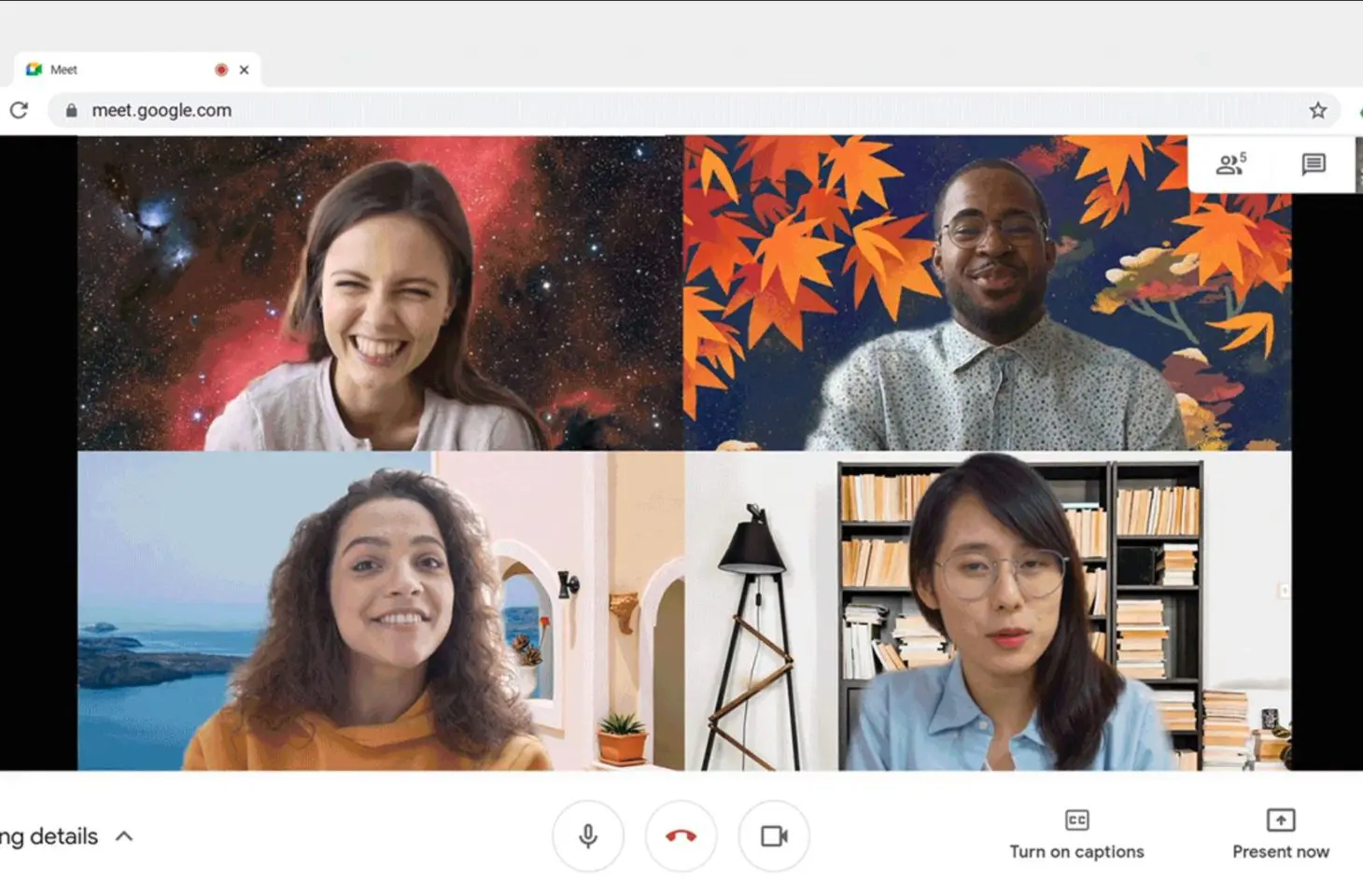Google Meet bevat voortaan een functie om je webcam en microfoon optimaal af te stemmen zodat je goed belicht en professioneel in beeld verschijnt.
Wie niet een vaste plaats heeft thuis of op kantoor kan soms worstelen om de juiste lichtomstandigheden te vinden om optimaal in beeld te verschijnen. Elke ruimte klinkt bovendien ook anders, wat je spraakkwaliteit beïnvloedt.

Google maakt het voortaan gemakkelijk om je video- en geluidskwaliteit te testen voordat je een videomeeting start. Je krijgt nu een ‘green room’-functie voordat je een meeting vervoegt. De functionaliteit zit onder de nieuwe knop Je audio en video checken.
Videotest
Wanneer je op de knop klikt, krijg je een venster te zien waar je de correcte microfoon, luidspreker en camera kan selecteren. Daarna kan je een korte test starten waar je gedurende vijf seconden iets mag zeggen. Daarna kan je jezelf horen en zien in een videofragment en krijg je een checklist rond je microfoon, luidspreker, camera en verbinding. Je kan deze test zoveel herhalen als je wil. Je kan ook op Tips en trucs klikken om te zien wat je nog kan verbeteren.
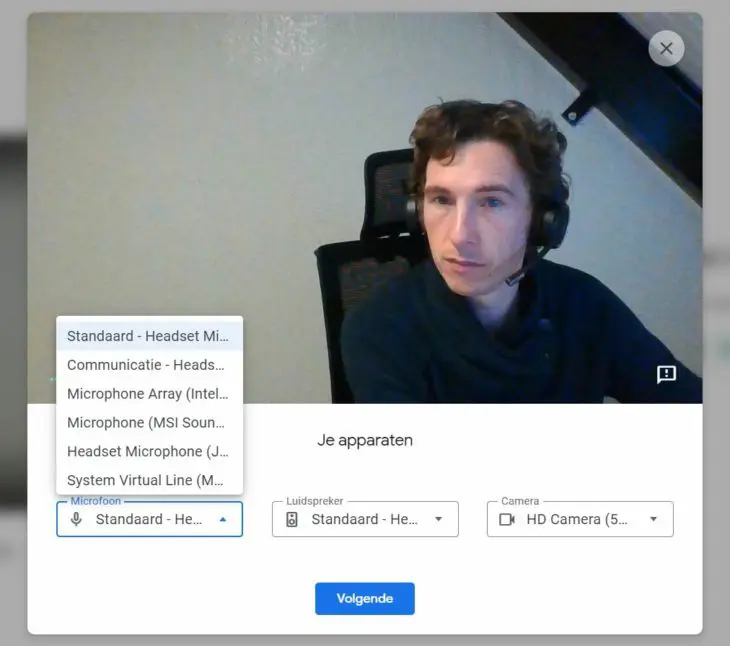
De functie is extra handig om bijvoorbeeld verschillende microfoons te testen of om te horen of het achtergrondgeluid storend klinkt.
De nieuwe ‘green room’-functie is nu beschikbaar voor elke Google Meet-gebruiker, zowel de gratis versie als via Google Workspace (het vroegere Google G Suite).